|
Wij gaan beginnen
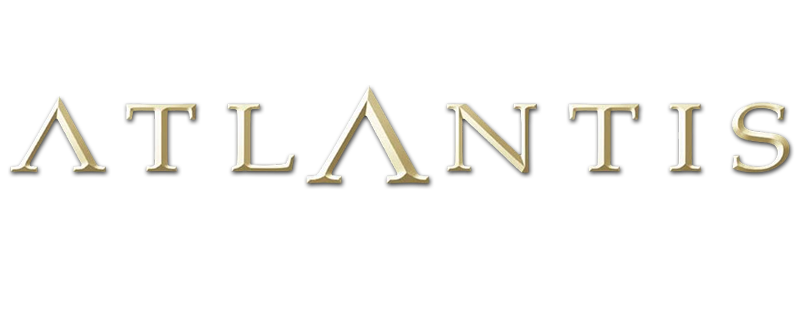
.-Eigenschappen van Materiaal : zet de voorgrondkleur op zwart ( #000000) en zet de achtergrondkleur op#175552 (verplicht)

Dit zijn de kleuren die bepalend zijn voor de les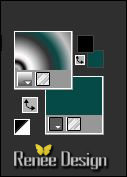
- Eigenschappen Voorgrond: zet de voorgrond op verloop en neem ‘’Xtreme-23-Ms.PspGradient’’- Maak een zonnestraalverloop met onderstaande instellingen
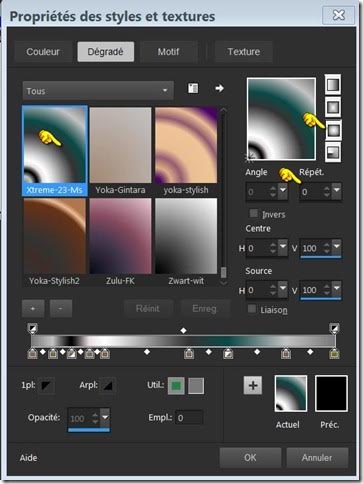
1. Bestand:Open een nieuwe transparante afbeelding van : 999 x 579 pixels
2. Gereedschap Vlakvulling: vul de laag met het verloop
3. Effecten- Afbeeldingseffecten- Naadloze herhaling met deze instellingen
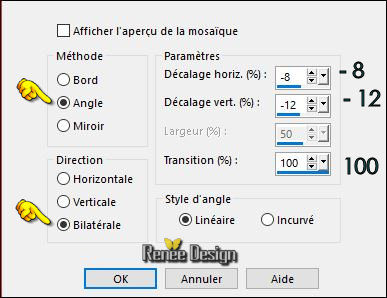
4. Effecten- Insteekfilters – L & K’s Kaithlyn
206/255/239/4 (patched filter, zit in de map )
5. Effecten- Afbeeldingseffecten- Naadloze herhaling met dezelfde instellingen
6.
Effecten-Insteekfilters – Unlimited - Andrew's Filters 7- Glass Rotate
...
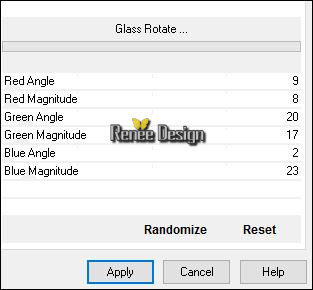
7. Aanpassen- Scherpte- Nog scherper
8. Lagen- Dupliceren
9. Effecten-Insteekfilters – L & K’s Antonio 255/255
10. Effecten- Insteekfilters – L & K’s Dimitri 85
11.
Lagen- Eigenschappen-zet de mengmodus van deze laag op " Luminantie-Oud "
12. Lagen- Dupliceren
13. Effecten- Geometrische -effecten- Scheeftrekking met deze instellingen
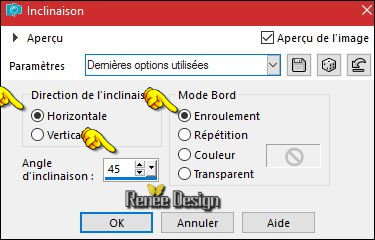
14. Effecten- Vervormingseffecten- Golf met deze instellingen
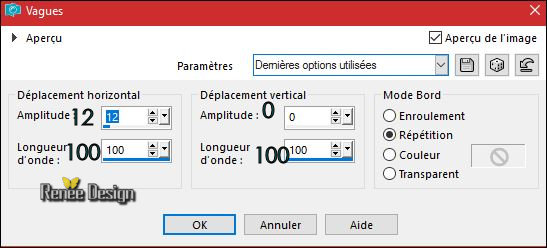
15. Effecten- Randeffecten- Accentueren
- Eigenschappen Voorgrond:verloop uit en zet de voorgrondkleur nu op #ffffff
16. Lagen- Nieuwe rasterlaag
17.
Selecties-Selectie laden/opslaan-selectie laden van af schijf en neem selectie ‘’
Atlantis_1’’
18. Gereedschap Vlakvulling: vul de selectie met de voorgrondkleur #ffffff
Selecties- Niets selecteren
19. Open de tube ‘’Atlantis_clouds.png’’
- Bewerken- Kopiëren- Activeer je werkje- Bewerken-Plakken als nieuwe laag
- Selectiegereedschap (K) plaats de tube boven tegen de rand aan
20.
Effecten- Insteekfilters – Unlimited - Andrew's Filters 37- Friends in
Koln...
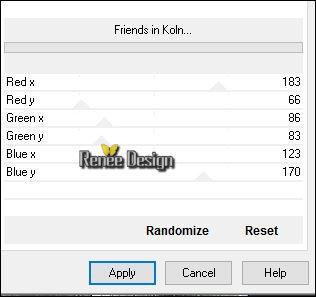
21. Aanpassen- Scherpte- Verscherpen
22.
Lagen- Eigenschappen-zet de mengmodus van deze laag op " Overlay " en zet de laagdekking op 75%
23. Activeer
de tube ‘’ Atlantis_image_1.pspimage’’
- Bewerken- Kopiëren- Activeer je werkje- Bewerken-Plakken als nieuwe laag
24. Effecten- Afbeeldingseffecten- Verschuiving met deze instellingen H = 65 en V = 65
25.
Lagen- Eigenschappen-zet de laagdekking op 48%
26. Aanpassen- Scherpte- Verscherpen
27. Aanpassen- Scherpte- High pass verscherpen
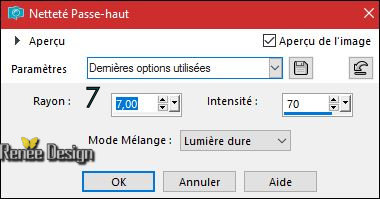
28. Activeer
de tube ‘’Atlantis_image_2.pspimage’’
- Bewerken- Kopiëren- Activeer je werkje- Bewerken-Plakken als nieuwe laag
29. Effecten- Afbeeldingseffecten- Verschuiving met deze instellingen
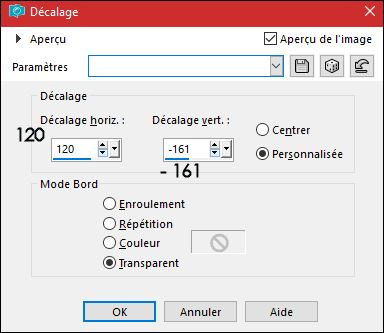
30.
Lagen- Eigenschappen-zet de mengmodus van deze laag op " Zacht Licht "
31. Aanpassen- Vervagen-Meer vervagen
32. Activeer de tube ‘’
Atlantis_image_3.pspimage’’
- -Bewerken- Kopiëren- Activeer je werkje- Bewerken-Plakken als nieuwe laag
- Plaats naar rechts zie screen
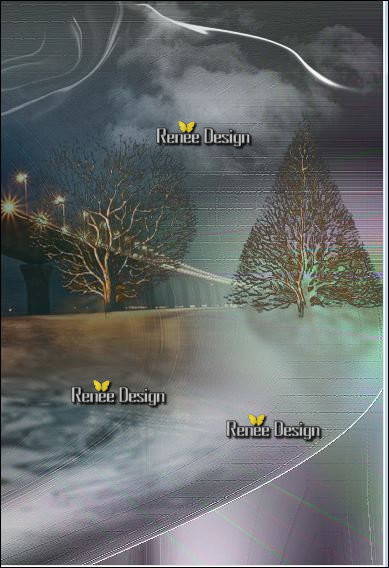
33.
Effecten-Insteekfilters – EyeCandy 5 Impact – perspective
shadow en neem mijn voorinstelling-Preset ‘’ Atlantis_shadow’’ of...stel handmatig in zie screen
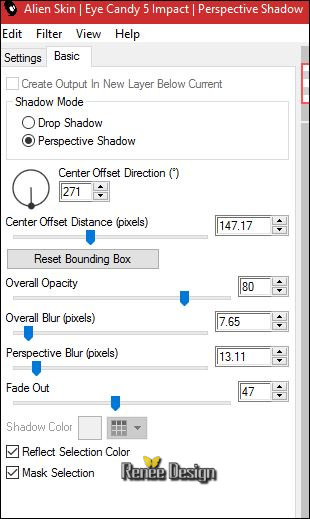
- Eigenschappen Voorgrond: zet de voorgrond op verloop en neem
‘’Xtreme-20-Ms.PspGradient’’- Maak een lineair verloop met onderstaande instellingen
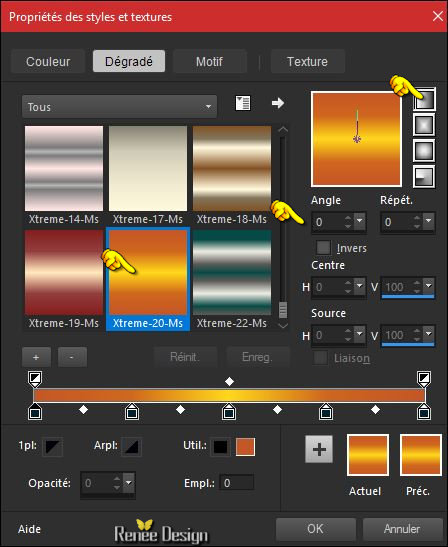
34. Lagen- Nieuwe rasterlaag
35.
Selecties-Selectie laden/opslaan-selectie laden van af schijf en neem selectie ‘’
Atlantis_2’’
36. Gereedschap Vlakvulling: vul de selectie met het verloop
Selecties- Niets selecteren
37. Lagen- Dupliceren
38. Effecten- Vervormingseffecten-Poolcoördinaten- Rechthoekig naar Polair (vink bij omloop)
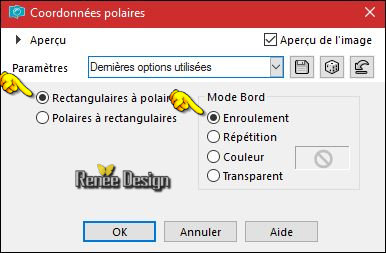
39. Aanpassen- Vervagen- Radiaalvervagen met deze instellingen
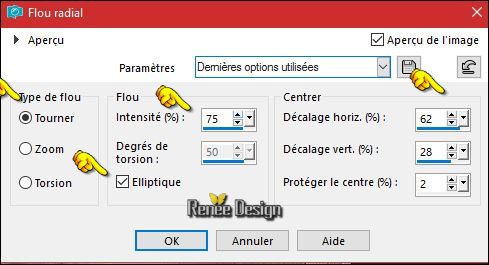
40.
Lagen- Eigenschappen-zet de laagdekking op 36%
41. Activeer
de tube ‘’ Atlantis_image_4.pspimage’’
- Bewerken- Kopiëren- Activeer je werkje- Bewerken-Plakken als nieuwe laag
40. Effecten- Afbeeldingseffecten- Verschuiving met deze instellingen H = - 376 en V =
0
41. Effecten-Randeffecten- Accentueren
42. Lagen- Schikken- 2 x omlaag verplaatsen
Zo ziet het lagenpalet er nu uit
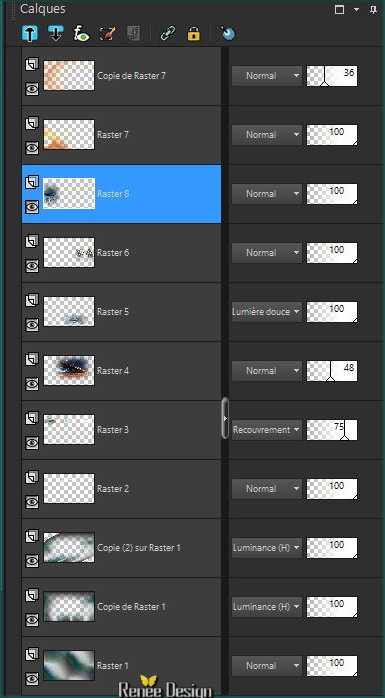
- Activeer de bovenste laag in het lagenpalet
43. Activeer
de tube’ ‘Renee_tube_Chuttttttttttt.pspimage’’
- Afbeelding- Formaat wijzigen- Verkleinen met 85%
- Bewerken- Kopiëren- Activeer je werkje- Bewerken-Plakken als nieuwe laag
Plaats links onder
( of kies de tube
‘’Renee_tube_artDigital’’ naar smaak )
44.
Lagen- Eigenschappen-zet de mengmodus van deze laag op " Zacht Licht " en zet de laagdekking op 79%
45. Activeer
de tube ‘’ Renee_tube_Atlantis_rochers’’
- Activeer
na elkaar de 2 lagen en plak als nieuwe laag op je werkje en plaats
44. De linker steen: Afbeelding- Vrij Roteren links 6°

45. Rechter steen: zet de mengmodus op "Verschil "
- Zo ziet het er dan uit

46. Lagen- Nieuwe rasterlaag
47.
Selecties-Selectie laden/opslaan-selectie laden van af schijf en neem selectie ‘’
Atlantis_3’’
48.Eigenschappen Voorgrond: zet het verloop uit en de voorgrond op #fffffff-
Gereedschap Vlakvulling: vul de selectie met de voorgrondkleur #ffffff / 3 x klikken in de selectie
Selecties- Niets selecteren
Verplaats zonodig de stenen. Zo moet het er dan uitzien
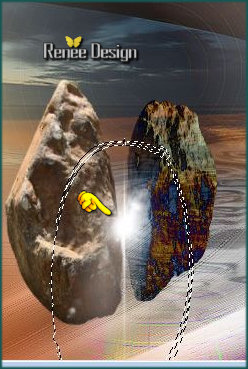
49. Activeer
de tube ‘’ Atlantis_image_5’’
- Bewerken- Kopiëren- Activeer je werkje- Bewerken-Plakken als nieuwe laag
50. Effecten- Afbeeldingseffecten- Verschuiving met deze instellingen H = - 41 en V = 184
51. Activeer
de tube
‘’Renee_tube_Atlantis_lumiere_bleue.pspimage’’
- Bewerken- Kopiëren- Activeer je werkje- Bewerken-Plakken als nieuwe laag
- Plaats het op de juiste plaats ( één lijn met stenen en wolken ) zie grote afbeelding
52. Activeer
de tube ‘’ oiseaux.pspimage’’
- Bewerken- Kopiëren- Activeer je werkje- Bewerken-Plakken als nieuwe laag
-
Plaats
53. Activeer
de tube ‘’Atlantis_image_6’’
- Bewerken- Kopiëren- Activeer je werkje- Bewerken-Plakken als nieuwe laag
- Plaats rechts boven zie grote afbeelding
54.
Lagen- Eigenschappen-zet de mengmodus van deze laag op " Lichter " en zet de laagdekking op 65%
55. Activeer
de tube ‘’ Renee_tube_Atlantis_Zeus 2.pspimage’’
- Bewerken- Kopiëren- Activeer je werkje- Bewerken-Plakken als nieuwe laag
- Plaats rechts onder
56.
Effecten- Insteekfilters – Flaming Pear Flood met onderstaande instellingen
(Instelling- Horizon...waar de tube staat )
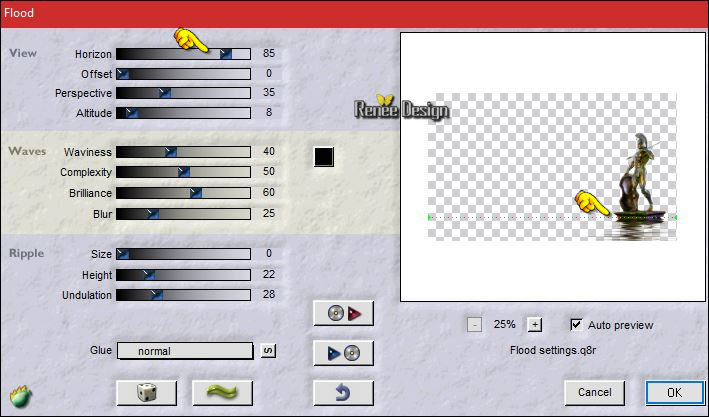
57. Lagen- Nieuwe rasterlaag
58.
Selecties-Selectie laden/opslaan-selectie laden van af schijf en neem selectie ‘’
Atlantis_4’’
59. Gereedschap Vlakvulling: vul de selectie met de voorgrondkleur #ffffff (2 x in de selectie klikken)
Selecties- Niets selecteren
- Plaats zoals op de screen te zien is (zonodig verplaatsen) .Dit moet je dan hebben

60. Activeer
de tube ‘’
Renee_tube_Atlantis_lumiere_rouge.pspimage’’
- Bewerken- Kopiëren- Activeer je werkje- Bewerken-Plakken als nieuwe laag
- Plaats
Lagen- Eigenschappen-zet de mengmodus van deze laag op " Doordrukken " en zet de laagdekking op 77%
- Plaats zoals op de screen te zien is
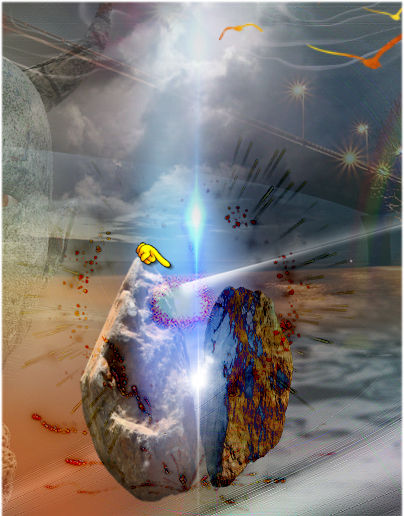
61. Lagen- Samenvoegen- Zichtbare lagen samenvoegen
62. Effecten- Insteekfilters – Andromeda –Rainbow
- met deze instellingen
- Door het verschuiven /bewegen van het kruisje bepaal je waar de regenboog komt
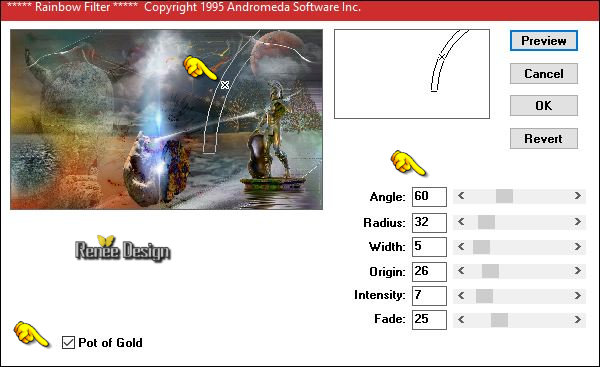
63. Activeer
de tube ‘’ Renee_tube_Atlantis_petites_pierres’’
- Bewerken- Kopiëren- Activeer je werkje- Bewerken-Plakken als nieuwe laag
- Plaats bij de stenen
64. Afbeelding- Randen toevoegen met 1 pixel #175552
65. Afbeelding- Randen toevoegen met 2 pixels #ffffff
66. Afbeelding- Randen toevoegen met 1 pixel #175552
67. Afbeelding- Randen toevoegen met 50 pixels #ffffff
68. Lagen- Nieuwe rasterlaag
69.
Selecties-Selectie laden/opslaan-selectie laden van af schijf en neem selectie ‘’
Atlantis_5’’
70. Gereedschap Vlakvulling: vul de selectie met de voorgrondkleur #ffffff
Selecties- Niets selecteren
70.
Effecten- Insteekfilters - Unlimited - Filter Factory Gallery V- Color Cocktail
1.2
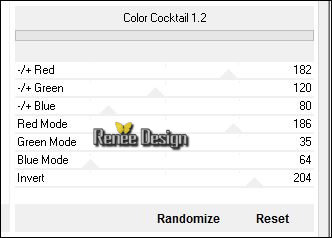
71. Effecten- Insteekfilters – Mura’s Meister – Copies met deze instellingen
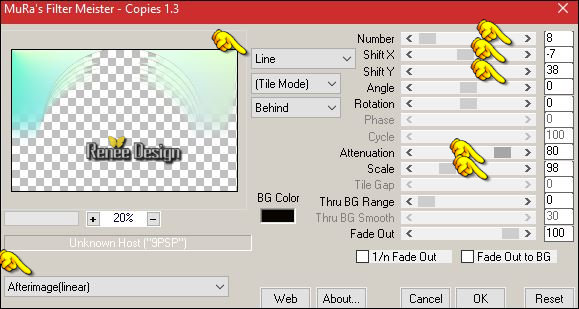
72. Effecten- 3 D effecten- Slagschaduw met deze instellingen 1/1/100/0 zwart
Lagen- Eigenschappen-zet de mengmodus van deze laag op "Zacht Licht "
73. Open je penseel afbeelding ‘’ Atlantis’’ in je Psp
Bestand- Exporteren- Aangepast penseel en geef een naam "Tekst"
74.
Lagen- Nieuwe rasterlaag
Eigenschappen Voorgrond: zet de voorgrond op verloop en neem ‘’aynewone12’’ –Lineair met deze instellingen
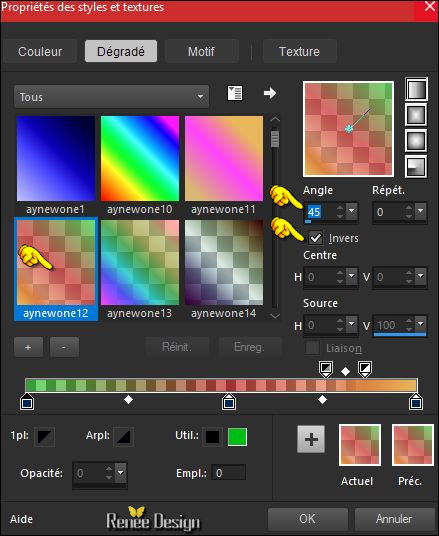
75. Activeer penseel gereedschap en neem je penseel " tekst " met deze instellingen

-
Stempel met je voorgrond-verloop en plaats boven tegen de rand
76. Effecten- 3 D effecten- Slagschaduw met deze instellingen 1/1/100/0 zwart
77. Lagen- Samenvoegen- Alle lagen samenvoegen
78. Effecten- Insteekfilters – AAA Frame – Foto Frame met deze instellingen 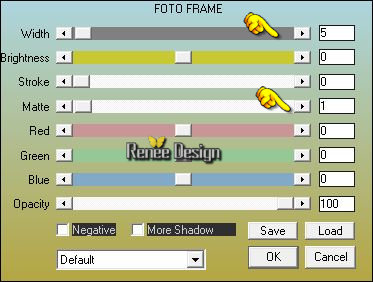
Opslaan als JPG
Ik hoop dat jullie er net zoveel plezier mee hadden als ik met het schrijven van deze les
Renée
Deze les werd door Renée geschreven op 10/02/207
Uitgave
2017
Elke gelijkenis met een andere bestaande les berust op puur toeval
* Vergeet onze vertalers/tubers/testers niet te bedanken die achter de schermen werken.
Bedankt Renée *
*
|